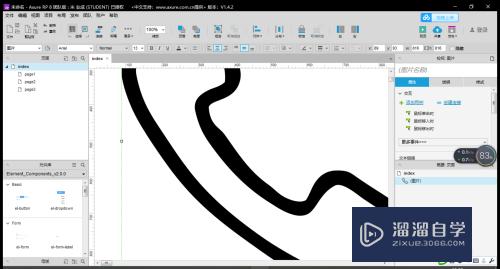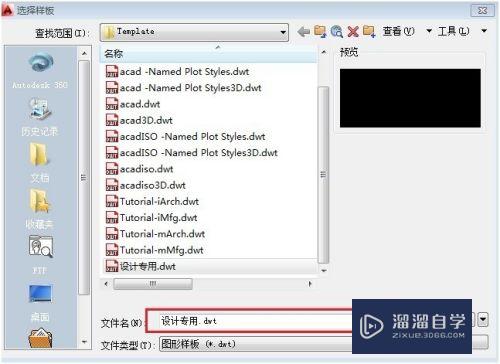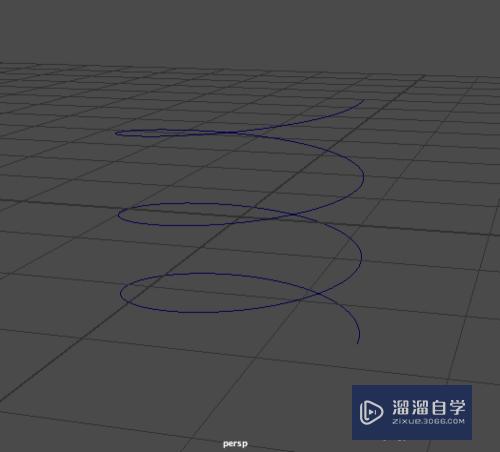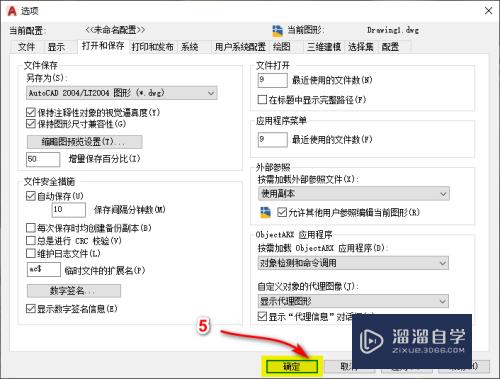怎么给CAD别墅设计图纸新建图层(cad如何绘制别墅)优质
在使用CAD进行图形绘制的时候。我们经常会需要进行图层的设置。这样方便操作以及更好的区分。在设置别墅图纸时更需要大量的图层。那么怎么给CAD别墅设计图纸新建图层?一起来看看吧!
工具/软件
硬件型号:雷神(ThundeRobot)911Zero
系统版本:Windows7
所需软件:CAD编辑器
方法/步骤
第1步
使用鼠标双击电脑上的软件。并启动软件进入到操作窗口!

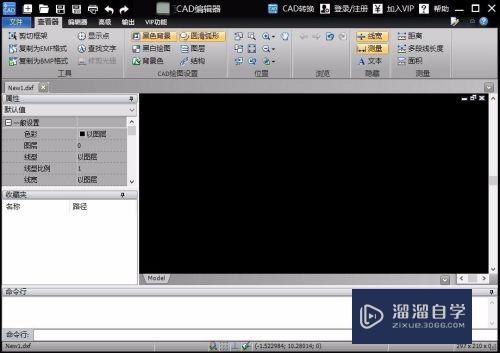
第2步
我们使用鼠标点击软件左上角的“文件”选项卡。在下拉菜单里选择“打开”。选择你要新建图层的CAD图纸。
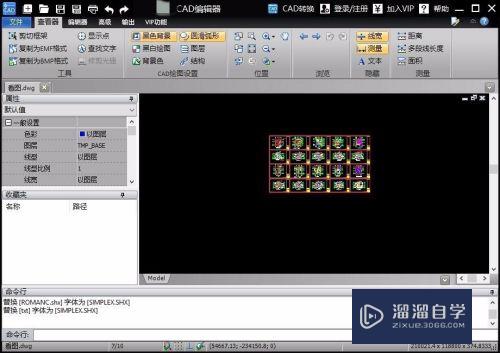
第3步
之后我们使用鼠标点击操作栏。将“编辑器”转换为“查看器”。
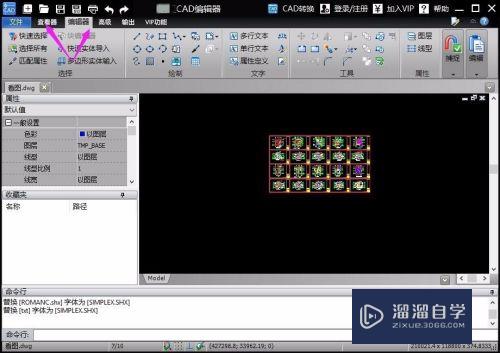
第4步
之后点击工具栏里的“图层”按钮。打开对话框。
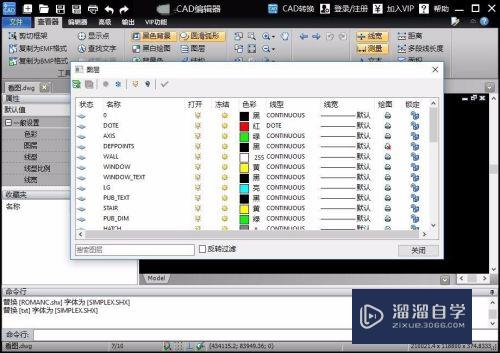
第5步
点击界面中的“新图层”。新建一个图层。更改命名。
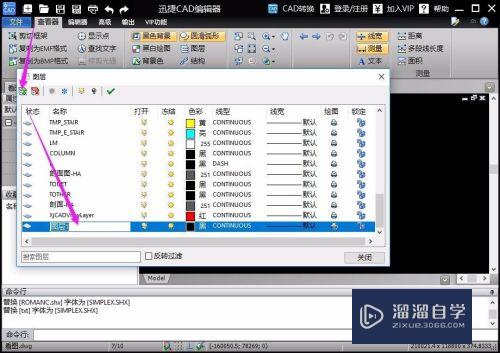
第6步
点击对话框的“设置当前”按钮。把图层设置为当前图纸。退出对话框就可以了。
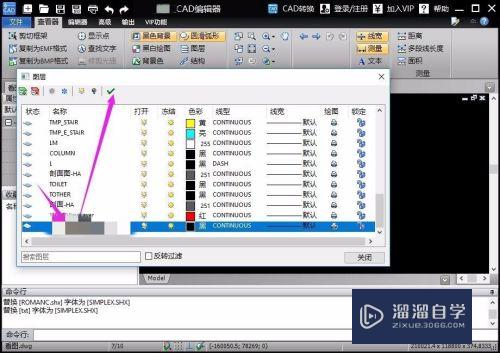
第7步
怎么样是不是很方便快捷呢?喜欢的朋友就快点去试一试吧!
以上关于“怎么给CAD别墅设计图纸新建图层(cad如何绘制别墅)”的内容小渲今天就介绍到这里。希望这篇文章能够帮助到小伙伴们解决问题。如果觉得教程不详细的话。可以在本站搜索相关的教程学习哦!
更多精选教程文章推荐
以上是由资深渲染大师 小渲 整理编辑的,如果觉得对你有帮助,可以收藏或分享给身边的人
本文标题:怎么给CAD别墅设计图纸新建图层(cad如何绘制别墅)
本文地址:http://www.hszkedu.com/65485.html ,转载请注明来源:云渲染教程网
友情提示:本站内容均为网友发布,并不代表本站立场,如果本站的信息无意侵犯了您的版权,请联系我们及时处理,分享目的仅供大家学习与参考,不代表云渲染农场的立场!
本文地址:http://www.hszkedu.com/65485.html ,转载请注明来源:云渲染教程网
友情提示:本站内容均为网友发布,并不代表本站立场,如果本站的信息无意侵犯了您的版权,请联系我们及时处理,分享目的仅供大家学习与参考,不代表云渲染农场的立场!